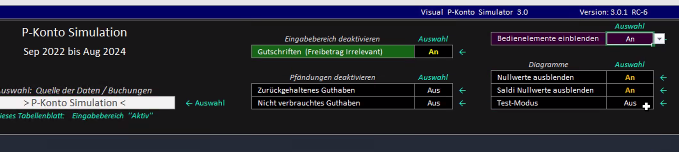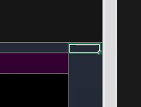Der vielversprechende und für die soziale/gemeinnützige Schuldnerberatung kostenlose „Visual P-Konto Simulator“ aus Hamburg erscheint in einer neuen Version.
Die ursprüngliche Erscheinung des Programms haben wir hier vorgestellt.
Der Programmierer dieses umfangreichen Berechnungstools, Bernd Schiffers aus Hamburg, hat große Mühe darauf verwendet, das Programm noch praxistauglicher zu machen. Gerne versendet Herr Schiffers die Berechnung auf Anforderung per Email an bernd.schiffers@gmx.de. Ebenso gerne nimmt Herr Schiffers Hinweise, Erfahrungsberichte und Änderungsvorschläge entgegen. Soweit bekannt wird auch eine Autor*in für eine ausführlichere Anleitung gesucht. Freuen würde sich Herr Schiffers, wenn sich mit interessierten Praktiker*innen ein regelmäßiger Austausch einrichten ließe.
Die BAG-SB bietet gleich Anfang des neuen Jahres zwei Online-Einführungsseminare zum Visual P-Konto-Simulator an: am 12.01.2023 und am 18.01.2023.
Im Folgenden beschreiben wir einige Veränderungen, ohne Anpruch auf Vollständigkeit. Ggf. öffnet ein Klick auf eine Grafik eine größere Ansichtsversion.
Tabellenblatt >Start-Anleitung<
Personalisierung der Simulation durch Eintrag von Kontoinhaber/Kontoinhaberin. Ermittlung des Drittschuldners (Name der Bank, PLZ und Ort) durch Eintrag von IBAN des Kontos oder der BLZ. (Bei Eintrag von BLZ und Kontonummer wird die IBAN ermittelt.) Abhängig von Monat der Umwandlung zu P-Konto und Startmonat der Simulation, werden nicht erforderliche Eingabezellen ausgeblendet.
Tabellenblatt >Freibeträge<
Einträge bleiben mit dem jeweiligen Monat verankert (auch bei Änderungen des Startmonats der Simulation).
Bei fehlenden Einträgen des persönlichen Grundfreibetrags wird die gesetzliche Pfändungsfreigrenze übernommen. Eingabezellen für den persönlichen Grundfreibetrag, Erhöhungsbeträge und gesetzlicher Pfändungsfreigrenze (Grundfreibetrag) für die entsprechenden Zeiträume.
Bei einer Anordnung der Unpfändbarkeit (iSd. § 907 ZPO) können die betreffenden Monate als „unpfändbar“ markiert werden. (Die Unpfändbarkeit wird in der Simulation berücksichtigt).
Abhängig von Monat der Umwandlung zu P-Konto und Startmonat der Simulation werden nicht erforderliche Eingabezellen ausgeblendet.
Einfache Navigation im Tabellenblatt mittels der Navigationstasten der Tastatur.
Hinweise zu den Vorgehensschritten
Tabellenblatt >P-Konto Simulation<
Auswahlmöglichkeit für unterschiedliche Eingabebereiche von Buchungsdaten.
Viele neue Steuerelemente zur individuellen Anpassung der Simulation und Anzeige von Daten.
Bedien- und Steuerelemente können ein- und ausgeblendet werden.
Umschaltmöglichkeiten zwischen der Monatlichen Summeneingabe auf P-Konto-Simulation zu Eingabe von Tagessalden (in der Theorie Eingabe durch Klient*innen selbst über den Monat und Besprechung mit Berater*in) oder Monatsbeträgen („Was wäre wenn“) auf neuen nachfolgend beschriebenen Tabellenblättern
Dafür neues Tabellenblatt >Tagessummen<
Einträge von Einzelbuchungen werden zu Monatssummen summiert. Buchungen nach Bank-Monatsende werden markiert und summiert. Bei Aktivierung im Tabellenblatt >P-Konto Simulation< werden die Monatssummen für die Simulation übernommen.
Ebenfalls neues Tabellenblatt >Monatssummen<
Eintrag von Monatssummen der Buchungen. Dieses Tabellenblatt ist besonders für „was-wäre-wenn Szenarios“ geeignet. Bei Aktivierung im Tabellenblatt >P-Konto Simulation< werden die Monatssummen für die Simulation übernommen.
Tabellenblätter >Print (Report)< und >Print (NvG)<
Diese Tabellenblätter sind neu. Sie sind für den Ausdruck der entsprechenden Daten vorbereitet. Der Ausdruck erfolgt über die Steuerelemente von Excel.
>Verlauf (Report)<, >Verlauf (Tabelle)<, >Verlauf (Diagramme)< und >Verlauf (NvG)<
Diese Tabellenblätter wurden aus der Vorgängerversion übernommen (Namen verändert) und auf 24 Monate erweitert.
Diverse Kontroll- und Warnhinweise, z.B.
Ein-/Ausblenden von Eingabe-/Bedienelementen
Einfachere Navigation im Tabellenblatt mittels der Navigationstasten der Tastatur (Pfeil-Tasten/PgUp/PgDwn). Sieht man an aktivem Feld: